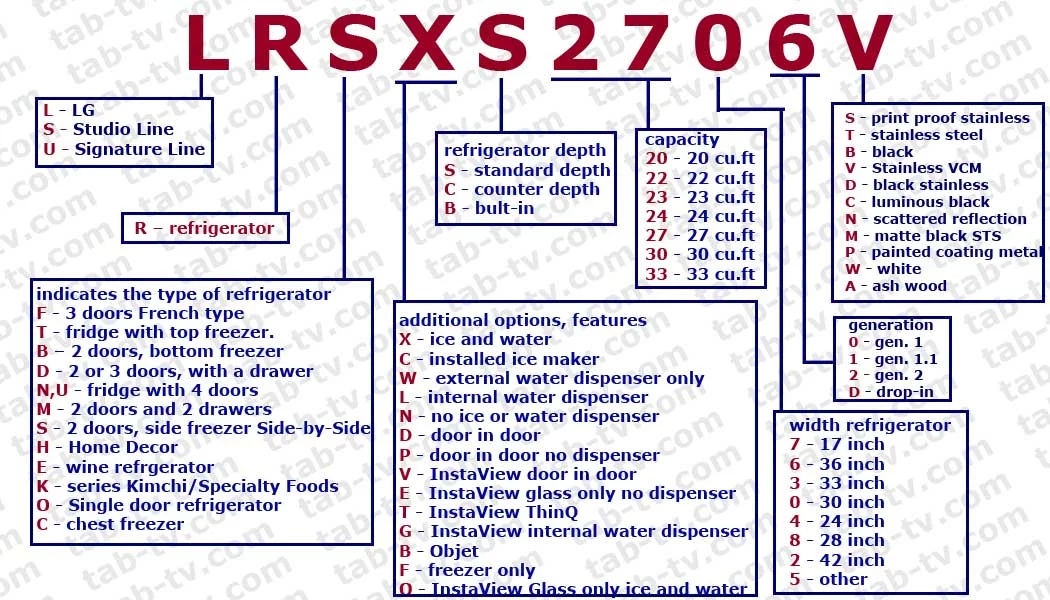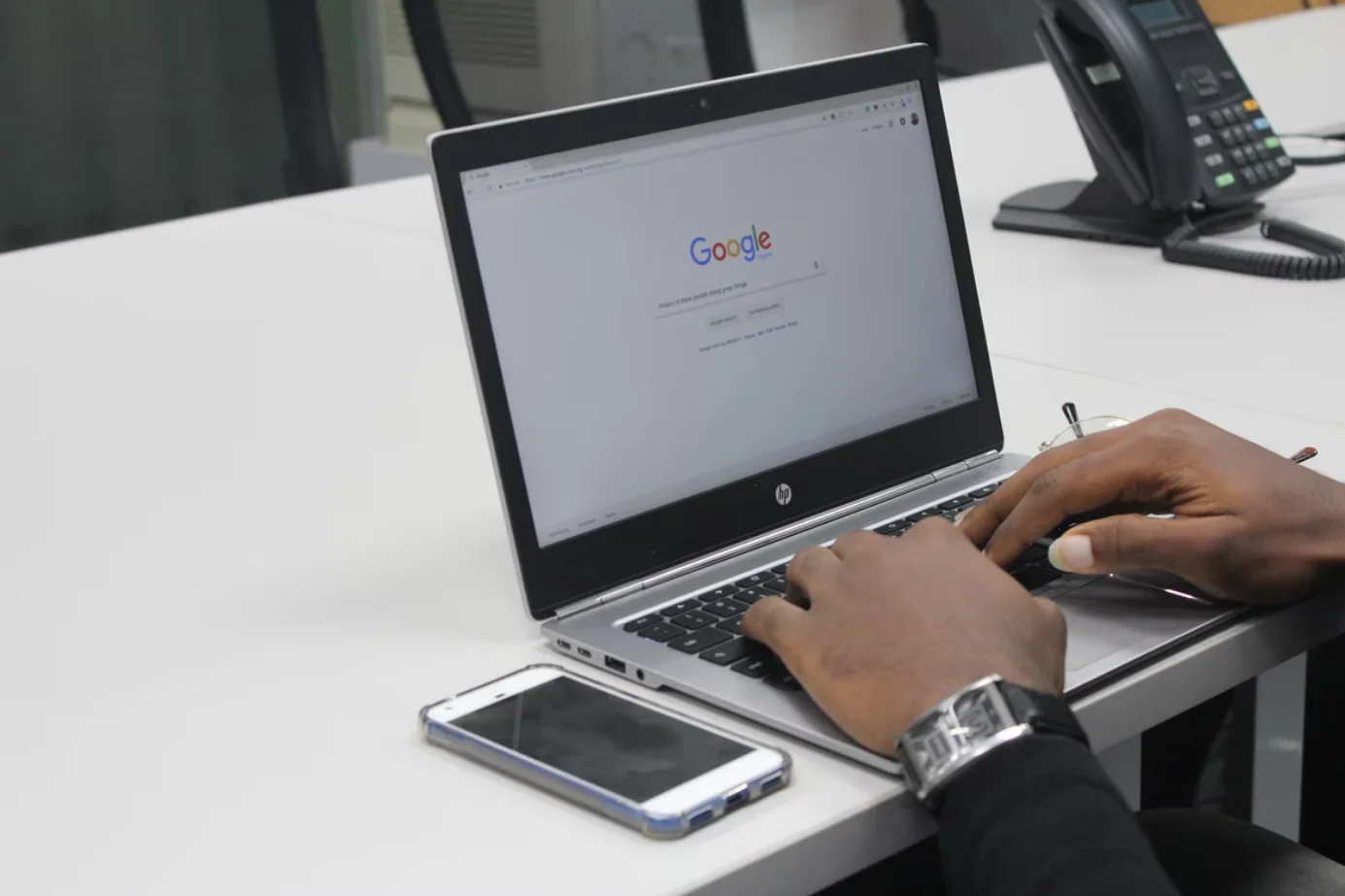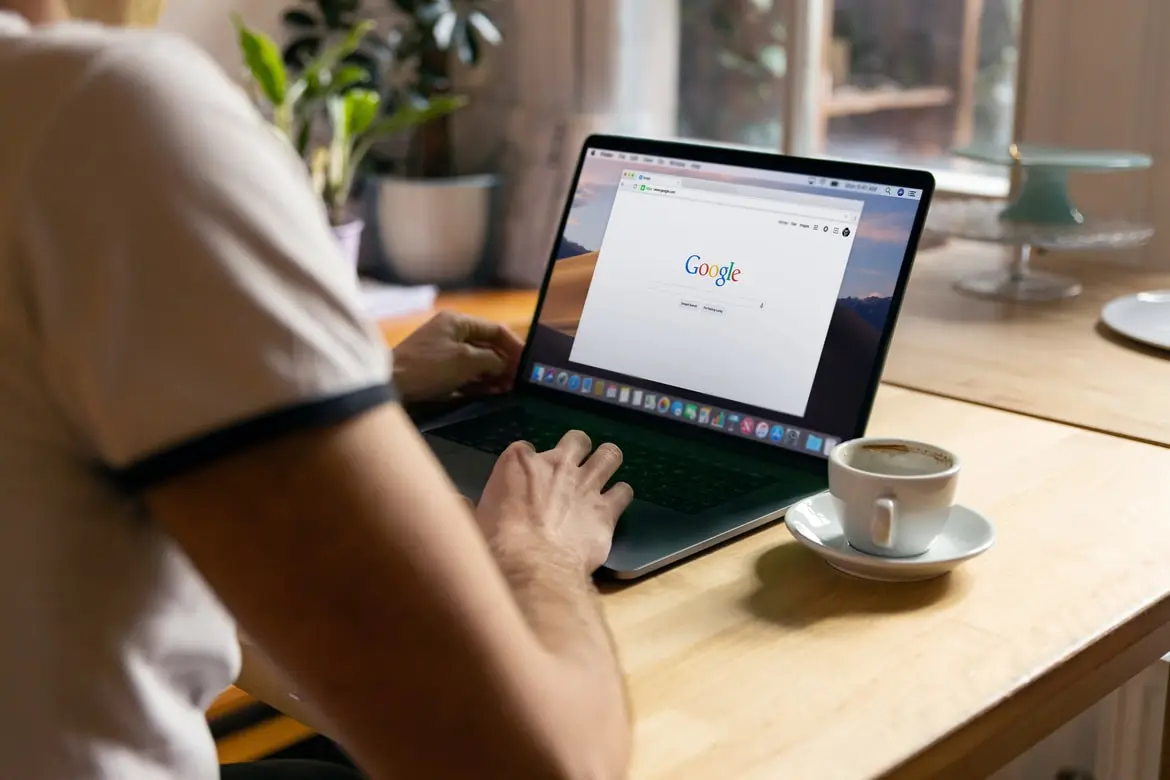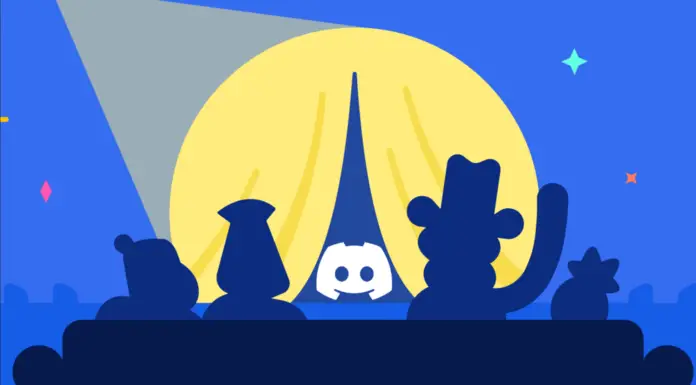LG冰箱型号解码,解释美国、加拿大2016-2022年的情况
如果你对解码欧洲的LG型号感兴趣,可在此获得信息 解码欧洲2017-2023年的LG冰箱型号、解释
LG冰箱的型号是什么意思?
美国、加拿大和其他一些国家的LG冰箱型号与其他地区的型号结构不同。例如,在欧洲,澳大利亚的型号结构与北美的不一样。美国和加拿大的LG冰箱型号的特点包括主要特征,这将有助于买方决定选择所需的冰箱型号。型号包含了冰箱的基本信息,冰箱类型和门的数量,深度,冰箱内部容积(立方英尺),冰箱颜色。
本文中显示型号结构的图解释了通过研究LG冰箱的型号指定可以获得哪些基本信息。我们想指出的是,从型号中不可能知道冰箱的生产年份。但你可以很容易地从序列号中找到它。
如何找到LG冰箱的型号
带有冰箱型号、序列号和其他信息的信息表总是位于冰箱内。它可以在冰箱的侧面找到,比较少见的是它可以在冰箱门上找到。找到LG冰箱的型号和序列号的第二个地方是在外面,在电视的侧面。但你应该知道,这是一个条形码贴纸,有两个条形码,一个是冰箱的型号,另一个是序列号,在条形码下面你可以看到型号和序列号。这是一张包装贴纸,它有一个条形码,当你在工厂包装你的冰箱时,它被设计成可以被扫描仪读取。
解读2019-2023年LG冰箱的型号
你应该知道,2019年LG冰箱的型号结构已经改变。已经添加了一个字母来识别产品,即冰箱。冰箱的一代信息也已被添加到型号中。虽然这些变化不是特别大,但它们可以让你更准确地识别和了解你的冰箱型号。
解读LG冰箱的型号 2016-2019年
这意味着LG冰箱的型号解释
L - 表示该产品是LG冰箱,在某些国家也使用字母G。L - LGS--工作室系列U - 签名线R - 冰箱,是2019年后增加的第二个字符,用于更快地识别产品。在2019年之前,这个字母在型号中是缺失的。F - 表示冰箱的类型和门的数量。F - 3门,冷藏室底部。3门法式型T-带顶部冷冻室的冰箱。B - 双门冰箱和底部冷冻室D - 2或3个门,有一个抽屉N - 有4个门的冰箱U - 4门冰箱M -...
如何查出三星电视的年份
如果你已经决定购买电视并开始选择,你可能会对大量的电视型号感到惊讶。你可能会想:在这里我想在2022年买一台电视。但商店里可能有几个不同年代的电视型号。我将告诉你如何轻松地分辨出哪台电视是2022年的产品,哪台是2021年或2020年的产品。
找出你的三星电视是哪一年的
如果你想浏览三星2022年的电视型号,你应该知道,三星提供几个系列的电视,每个系列有不同的型号。你可以在《三星电视型号》一文中阅读更多关于三星电视型号的信息。
水晶4K UHD电视阵容
水晶系列电视的型号为BU8510或AU9000。你应该知道,BU或AU是年份标识符。它表示该电视型号开始组装的年份,以及从哪一年开始在商店出售。
BU - 2022AU - 2021年TU - 2020
如果你看到水晶电视的型号有不同的字母,这意味着商店出售的是三年多前的库存。
RU - 2019年NU - 2018MU - 2017
你可以放心地要求对这类电视进行大折扣,因为这些是过时的电视型号。
新QLED系列电视,QLED
这个系列的电视的型号结构略有不同,但型号中也有一个字母,表示这个电视型号的生产年份。
三星QLED电视,在许多国家通常使用缩写的型号名称,如Q80B。虽然美国的完整型号名称是QN85Q80BAFXZA,欧洲是QE85Q80BATXXU。这样一个大的型号名称很难记住,也很难浏览,Q80B很短,很简单。字母B表示这个电视型号是2022年。因此,这里是你在商店里看到的电视型号,可以立即确定这个型号是哪一年。
Q**B - 2022年Q**A - 2021年Q**T - 2020年Q**R - 2019年
NEO系列的QLED电视,类似的只是加了字母N,这台电视是来自NEO系列。
QN**B - 2022年QN**A...
如何改变Mac上的文件夹图标解释
同意通过看一张著名的图片比阅读每个文件的名称更容易找到信息。例如,将文件夹图标改为图形化,可以让你一目了然地找到你需要的东西。
如何在Mac上定制文件夹的外观
Mac OS允许你以任何你想要的视觉形式存储你的数据。这很重要,因为它可以让你在电脑上更快地找到你需要的信息和文件。人类,在大多数情况下,对视觉信息的感知要快得多。
另一个选择是改变这些文件夹的颜色。文件夹图标有助于识别文件夹的内容,而使用不同的颜色可以帮助按类型对文件夹进行分类:音乐、电影、照片等。如果你同时使用它们,这些可能性简直是无限的。
因此,在这篇文章中,我将告诉你如何改变Mac上的文件夹图标和颜色。
如何改变Mac上的文件夹图标
如果你想改变你的Mac上的文件夹图标,你必须遵循这些步骤。
右键单击你想改变图标的文件夹。在打开的菜单中点击 "获取信息"。之后,在 "信息 "对话框中选择左上角的文件夹图标。如果你找到的新图标的扩展名是.icn,把它拖到选定的文件夹图标上。如果图标的扩展名是.png, .jpg,双击在 "预览 "中打开它。点击或按 "命令+A "来选择一个图标。在 "预览 "菜单栏选择 "编辑"。然后,点击 "复制"。按 "Command + V "将新图标粘贴到文件夹信息窗口。(在选择文件夹图标的情况下进行)。
如何改变Mac上的文件夹颜色
如果你想改变你的Mac上的文件夹颜色,你必须遵循这些步骤。
右键单击你想改变颜色的文件夹。在打开的菜单中点击 "获取信息"。
之后,在 "信息 "对话框中选择左上角的文件夹图标。
在Finder菜单栏中选择 "编辑"。然后,点击 "复制"。
使用Spotlight搜索输入 "预览"。点击...
如何在Mac上保存网页上的图片
几乎每个用户在他们的Mac上使用Safari浏览器上网时,都希望保存、复制或链接某个图片。这些程序是相当容易和直接的。
如何在Mac上保存、复制或链接图片
有几种方法可以从Safari浏览器中保存和复制图片,这取决于你最终想对图片做什么。如果你想知道更多关于在Safari浏览器中保存、复制和链接图片的信息,你应该继续阅读。
如何从Safari浏览器保存图片
如果你想从Safari浏览器中保存图片,你应该遵循下面一节中提到的步骤。
首先,你应该打开Safari应用程序。之后,你应该前往或搜索你想保存或复制的图片。当图片加载到浏览器窗口时,你应该在图片上点击右键。这样一来,就会显示不同的可用选项的下拉式上下文菜单,并准备使用。下面,你可以看到所有可以用来保存或复制图片的选项。
保存图像到桌面是什么意思
在Safari的上下文菜单中,将显示的第一个选项是 "将图像保存到桌面"。这个选项意味着,如果你选择它,你想要保存的图像将被复制,这个文件的副本将直接保存在你的桌面上。
如果你打算打开,例如在Photoshop中,这个程序是一个很好的选择。将图像保存到桌面的主要好处是,即使你不打算直接将图像文件保存到桌面,你也能从桌面上获得简单而快速的访问图像。
图片另存为是什么意思
还有一个选项显示在上下文菜单中。它被称为 "图片另存为"。这个选项让你有机会选择图像文件的保存位置。使用 "图片另存为 "选项,你还可以在下拉菜单中创建一个新的文件夹来保存图片。
像 "将图像保存到桌面 "选项,那么 "将图像保存为 "选项将把图像的副本保存到你的Mac上。使用 "图片另存为 "选项,可以更轻松地维护你的电脑硬盘管理,并保持你的桌面整洁。
当然,你仍然能够手动选择桌面作为目的地,但好处是你有机会选择保存图像的目的地,包括外部硬盘、USB拇指驱动器或网络连接的存储设备。
在照片中添加图片是什么意思
下一个选项是将图像添加到照片中。这个选项允许你在Mac上创建一个图像副本,但不是利用一个独立的图像文件,而是自动将文件转移到你的照片应用程序的库中。如果你是Mac用户,你应该知道Photos是Mac、iPhone、iPad和其他苹果产品最初附带的一个照片管理和编辑应用程序。
图片保存到照片后,你将能够通过照片的内置工具编辑图片,用标签和自定义相册进行编目,你也将有机会与你的朋友和家人分享。
使用图片作为桌面图片是什么意思
如果你选择了这个选项,该图像将变成你的Mac的桌面背景。
macOS会自动使用 "缩放图像 "设置,让图像加载你的Mac的整个屏幕,即使图像的高度和宽度比例不对。
你还应该注意,如果图片的分辨率小于你的显示器,macOS会拉动图片。这可能会导致你的图片看起来是块状的,所以如果你对原来很小的源图片使用这个选项,请记住这一点。
复制图像地址是什么意思
复制图片地址选项可以获取图片的URL,并将其放在你的macOS剪贴板中。从那时起,你就可以把链接粘贴到文档或电子邮件中,任何收件人都可以点击它来加载原始链接中的图片。
当图像的大小非常大时,使用这个选项是个好主意。例如,你可能看到的是一个40MB的图像。如果你想与你的朋友分享,你将不需要保存它,相反,你可以直接复制并与你的朋友分享链接,让他/她查看它。这将帮助你绕过电子邮件附件大小的限制。收件人不需要从你那里下载图片,而是在他们想要的时候直接从源头下载。
重要的是要记住,当你把一张图片保存到你的Mac上时,你有一份该图片的副本,只要你想,它就会持续下去,然而,如果你保存一个图片的链接,你的链接所指向的网站的经营者有绝对的控制。
如何在Mac上打开/关闭热角
苹果试图为其用户提供一些功能,使其更容易使用设备,例如,在应用程序或桌面之间跳跃。热角是Mac上最有用但经常被忽视的功能之一。它让你有机会使用屏幕的四个角,完成一个指定的动作。
什么是热角
在任务控制、空间和热角等功能中,苹果尽一切努力让其用户在任务之间快速跳转。用户甚至常常不知道这个秘密功能。在你的触控板或鼠标上快速移动到桌面的某个角落,就有机会轻松地立即跳转到你的桌面或查看你所有的应用窗口。
如何设置热角
如果你想设置 "热角",你应该遵循下面一节中提到的步骤。
首先,你应该打开 "系统偏好"。要做到这一点,你应该点击Dock中的 "系统偏好 "应用程序(灰色图标),或者你也可以前往左上角可能找到的苹果,以打开它。然后,你会看到显示的下拉菜单。接下来,你应该点击 "系统偏好"。
在你进入 "系统偏好 "菜单后,你应该寻找一个名为 "任务控制 "的选项。
然后,你应该点击任务控制,之后,你应该按 "热角",这可能在屏幕的左下角找到。
之后,你会看到四个可用的 "活动屏幕角",你应该点击所需的一个并指定它来激活它。有九个可用的动作,包括。任务控制。应用窗口。桌面。通知中心。发射台。开始屏幕保护程序。禁用屏幕保护程序。让显示器进入睡眠状态。锁定屏幕。
要完成这个过程,你应该向四个潜在的角落确认这九个选项中的任何一个。完成这一过程后,你应该将鼠标或触控板的光标移动到四个角中的任何一个角,以执行一项操作。
如何解决 "热角不工作 "问题
有2种方法可以解决这个问题。继续阅读以了解更多。
重新设置 "热角 "偏好
如果你想重新设置 "热角 "偏好,你应该按照下面一节中提到的提示进行。
首先,你应该前往 "系统偏好"。之后,你应该找到桌面和屏幕保护程序。为了完成这个过程,你应该进入热角,并清除你当前所有的热角。
在你完成重新设置的程序后,你应该重新启动你的设备并再次设置热角。 由于首选项已经被清除,你应该通过回到系统首选项再选择一次。
重置MacBook上的SMC
如果上面的方法不起作用,你可以在MacBook上重置SMC。
如果你想重置MacBook上的SMC,你应该按照下面一节中提到的步骤。
首先,你应该建立一个新的管理员用户账户。为管理员和访客建立独立的账户总是一个不错的选择。之后,你应该登录到新账户,并设置新的热角偏好。然后,你应该把你的Mac放入安全模式,并检查它是否以适当的方式工作。如果你想禁用安全模式,你应该重新启动你的Mac并再次尝试。
如何要求密码来解锁你的屏幕保护程序
如果你想要求一个密码来解锁你的屏幕保护程序,你应该遵循下面一节中提到的步骤。
首先,你应该前往苹果菜单,然后,你应该点击系统偏好。之后,你应该点击安全和隐私。然后,你应该点击常规标签。为了完成这个过程,你应该勾选 "需要密码 "的选项,并从弹出的菜单中设置一个时间。
总而言之,"热角 "是一个完美的功能,使你更容易管理设备的工作。
如何删除或停用您的Twitch账户
一些Twitch用户最终对那里的流媒体内容感到厌倦,并考虑停止在该服务上观看或流媒体。然而,在这种情况下,有些人担心他们的个人数据。特别是,他们离开Twitch后,他们的账户会发生什么。正是针对这样的用户,Twitch推出了删除和禁用账户的功能。这是很容易做到的,肯定不会花很长时间。
如何停用或删除Twitch账户?
许多喜欢视频游戏的人喜欢观看电子竞技世界中的不同事件。它确实非常有趣,并且在很长一段时间内被认为与常规体育项目具有同等地位。
很多游戏玩家都在欣赏地观看世界上最熟练的玩家,以及他们如何相互竞争,看谁更厉害。除了兴趣之外,许多用户还为自己学习新东西。学习不同的战术或技巧。
然而,并不是只有一个电子竞技对视频游戏的粉丝感兴趣,也有很多人只是想找到志同道合的人,或者通过一个有趣的主持人来看看他们喜欢的游戏的经过。这就是Twitch流媒体服务的发明初衷。
Twitch是最流行的视频游戏流媒体平台。Twitch上的视频可以实时观看,也可以按需观看。除了电脑游戏之外,它还允许你观看现场音乐表演和扑克比赛。通常情况下,你会在Twitch上找到一个所谓的流媒体人,他将是主要演员和主持人。
该应用程序允许用户观看其他流媒体人的广播,IRL(与玩家聊天),以及为你最喜欢的频道的发展选择性地发送捐款。
如果你决定对Twitch提供的内容不感兴趣,有一个简单的方法可以暂时停用或永远删除你的账户。这比你想象的要容易得多。
如何删除你的Twitch账户
如果你决定你根本不需要你的账户了,你想把你的用户名腾出来给其他人使用,而只是永久地删除你的账户,你有这个选择。
但首先,你应该知道,所有购买订阅的钱都不会返还给你,从账户被删除的那一刻起,订阅将停止更新。请记住,你将有90天的时间来恢复你的账户。
在此之后,所有的数据,包括关于订阅、订户、保存的视频等信息都将被删除。
如果你想删除你的Twitch账户,你必须遵循这些步骤。
首先,去Twitch官方网站,登录你的账户。你需要让浏览器记住你的账户,下面的链接就会变得活跃。
然后,按照这个链接来删除你的账户。最后,输入删除的原因,并点击 "删除账户"。
一旦你完成这些步骤,你的账户将被永远删除。然而,请记住,删除你的Twitch账户会永久删除你的所有内容。另外,你应该记住,你将有90天的时间来恢复你的账户和所有数据。
如何停用你的Twitch账户
如果你决定暂时不想使用你的账户,也不想被来自Twitch的各种通知或各种朋友邀请所干扰,那么你的一个好选择就是直接关闭你的账户。
在这种情况下,您的用户名和电子邮件仍将无法用于注册新用户。然而,值得记住的是,如果你的账户在12个月内没有恢复,Twitch将自动删除它。
此外,你的所有订阅将不会被更新。这意味着,你将需要在账户恢复后手动更新它们。在停用之前,你应该牢记这些要点。
如果你想停用你的Twitch账户,你必须遵循这些步骤。
首先,进入Twitch官方网站,登录你的账户。
点击屏幕右上角的个人资料图标。
然后从下拉菜单中点击设置按钮。
向下滚动并选择 "停用账户"。
输入停用账户的原因,然后选择 "停用账户"。
另一件重要的事情是,如果你在12个月内没有登录你的账户,它将被自动永久删除。要在删除前重置这个报告,你只需要在12个月内至少登录一次你的Twitch账户。
如何从Twitch移动应用程序停用或删除您的Twitch账户
不幸的是,如果你在安卓智能手机或平板电脑或苹果产品上使用Twitch,你将无法通过移动应用程序删除或停用你的账户。
目前,移动版的用户无法使用这一功能。然而,你仍然可以使用你的设备上的任何浏览器来做这件事。要做到这一点,你需要
在你的移动设备上打开任何浏览器。之后,去Twitch网站,登录你的账户。
然后去这个链接。然后填写关于你想删除账户的原因,并点击删除账户。
你可以使用桌面上的说明,通过重复完全相同的步骤来停用你的账户。
正如你所看到的,管理你的Twitch帐户是非常容易的。你可以从任何设备上进行管理,尽管如果我们谈论的是移动设备,就不是那么方便了。
如何删除谷歌个人资料图片
许多人经常改变他们的外表,如头发,或开始戴眼镜或其他东西。此外,人们的意见可能会随着时间的推移而改变,几个月前你喜欢的东西现在可能不适用了。这就是为什么许多用户想知道如何改变或删除他们的个人资料照片。特别是当涉及到像谷歌和谷歌简介这样的流行服务时。
你需要做什么来删除你的谷歌个人资料照片
今天的世界完全沉浸在各种服务中。现代人在网上做一切事情。他们工作、学习、组成自己的娱乐,并相互交流。许多公司正试图为他们的用户做最广泛的服务选择,甚至是整个生态系统,其中会有很多服务是相互连接的。谷歌在这方面特别擅长。
谷歌账户是我们大多数人都有的东西,如果你在读这篇文章,你可能有一个。你可以在谷歌上做任何事情,你可以使用文本编辑器,你可以从他们的商店在你的手机或电脑上安装应用程序,你可以使用Google Duo打电话,你可以使用他们的电子邮件服务,Gmail。难怪谷歌如此受用户欢迎,数百万人选择使用谷歌服务。此外,谷歌与其他服务有非常好的整合,你可以自动在谷歌注册一个账户。
Gmail和谷歌服务的一个特点是,你可以使用独特的头像。这样,当你收到其他用户的电子邮件或通知时,其他用户可以轻易地识别你。你可以在电子邮件服务主页面的右上角看到你的个人简介图标。特别是,这个图标出现在谷歌的所有服务中。
虽然你可以很容易地改变你的谷歌账户资料图片,但要删除它却不像你想象的那样容易。你可以在电脑上和智能手机上删除你的谷歌账户资料图片。因此,这里介绍如何用几个简单的步骤删除谷歌个人资料图片。
如何用电脑删除谷歌个人资料图片
大多数使用谷歌服务的人都是从他们的电脑或笔记本电脑上使用的。桌面版的谷歌服务通常有更多的功能,更容易管理。你也不需要单独的软件来使用桌面版的谷歌服务。只要有任何浏览器就足够了。
如果你想用你的电脑删除你的谷歌个人资料图片,你必须遵循这些步骤。
首先,在你的电脑上运行网络浏览器。之后,浏览你的谷歌账户页面,或例如Gmail页面,点击屏幕右上角带有你个人照片的图标。
然后,从你的个人照片下的下拉菜单中选择 "管理你的谷歌账户"。
进入左边的侧栏,点击 "个人信息 "标签。接下来,向下滚动并点击 "转到关于我 "链接。
点击 "个人资料图片 "选项。
在出现的窗口中,点击 "删除 "按钮。
一旦你完成了这些步骤,你的谷歌个人资料图片就会从你的账户中删除。
如何使用安卓设备删除谷歌个人资料图片
如果你经常使用你的安卓设备,把正确的电子照片放在你的谷歌个人资料上尤其重要。因为你的谷歌个人资料将被几乎所有的应用程序用来识别你。这意味着,在安卓智能手机或平板电脑的情况下,你的谷歌个人资料照片将经常被其他用户看到,例如在你的联系人列表中。
如果你想使用安卓设备删除你的谷歌个人资料图片,你必须遵循这些步骤。
首先,在你的移动设备上打开设置菜单。然后,向下滚动到 "谷歌 "部分并点击它。之后,选择 "管理你的谷歌账户 "并点击 "个人信息 "标签。
接下来,向下滚动并点击 "转到关于我 "链接。
点击 "管理你的个人资料图片 "链接。
最后,点击 "删除 "按钮。
一旦你完成了这些步骤,你的谷歌个人资料图片就会从你的账户中删除。
如何用iPhone删除谷歌的个人照片
如果你是iPhone或iPad的用户,而你需要改变你的个人资料中的照片或完全删除它,你将需要从谷歌服务中下载一个应用程序。例如,这可以是谷歌驱动器或Gmail。
如果你想用iPhone删除你的谷歌个人资料图片,你必须遵循这些步骤。
在你的iPhone上打开Gmail应用程序。然后,点击屏幕左上角的 "更多...
如何在PC、Mac、iPhone或Android上启用谷歌浏览器的隐身模式
许多用户经常担心他们的隐私和安全问题。特别是在涉及在线活动时。如果你希望没有人知道你在谷歌浏览器中做了什么,那么隐身模式是你的理想选择。它存在于任何设备上的谷歌浏览器中,打开它真的很容易。
你需要在不同设备上启用隐身模式。
在当今世界,许多人的安全问题是相当严重的。随着互联网的改进,技术也变得更容易以不同方式入侵用户。现代互联网骗子可以入侵你的账户,获得你的个人信息。这可能包括密码、信用卡信息、你的文件的扫描件,以及更多。
此外,往往有一些情况下,人们更关心隐私问题。许多用户认为对自己的网上活动保密很重要。例如,如果你访问不同的主题网站或为某人选择礼物。你不希望别人知道你在空闲时间对什么感兴趣。
另外,隐私问题对于那些可能将工作设备用于个人用途的人来说非常重要。同意有时你会遇到这样的情况:工作期间你需要订购晚上的电影票。或者写一些私人信息,你不希望这些活动信息留在你的工作电脑上。
在这种情况下,任何一个现代浏览器中都有的隐身模式应该会派上用场。这种模式在谷歌浏览器中也有。世界上最流行的浏览器之一。
隐姓埋名模式有什么作用
浏览器中的隐身模式是需要让你隐身的,正如它的名字所说。这意味着,浏览器不会记录临时数据,如缓存或cookies,也不会记录你的浏览活动信息。
另外,在隐身模式下,你将自动注销所有服务。例如,如果在正常模式下,你有一个活跃的Gmail账户,那么在隐身模式下,你将需要重新登录它。
值得记住的是,这种模式也不会记住你在搜索引擎中的访问或查询历史。此外,如果你在隐身模式下进入任何账户,当你关闭标签时,你将会自动注销该账户。
如果你希望你的在线活动保持秘密,这是很方便的。然而,用户可能需要额外的时间来重新登录他们的账户。
如何在浏览器Chrome中的不同设备上启用隐身模式
说到流行的浏览器,谷歌浏览器是许多用户最方便和熟悉的。它的工作速度确实很快,而且有一个相当简单的界面,对用户来说是开放的,其功能中没有任何不必要的东西。
如果你使用谷歌浏览器,你可以在任何设备上启用隐身模式。从安卓智能手机到使用macOS的苹果电脑。
为了在不同的设备上打开隐身模式,你需要。
用于Windows PC
要做到这一点,你只需按下组合键Ctrl + Shift + N,之后你会自动打开一个新的隐身模式。你会通过 "你已经隐姓埋名 "的大标题和一个戴眼镜和帽子的陌生人的图标知道它。
要手动打开隐身模式,你需要。
在你的电脑上打开Chrome应用。然后点击屏幕右上角的三点。
在下拉菜单中,你会看到新建隐身窗口选项。
使用完隐身窗口后,你可以像关闭普通网页一样简单地关闭它,或者使用Ctrl + W组合键。
对于Mac电脑
如果你使用苹果公司的Mac,你可能正在使用Safari,但许多用户反映Safari的网站显示存在各种问题,大家都选择在Mac电脑上使用Chrome浏览器。
如果你决定在Mac上使用隐身模式以保护隐私,你可以用命令(⌘)+⇧Shift+N打开它。如果你想用手动方式打开隐身标签,你需要遵循这些说明。
在你的Mac或MacBook上打开Chrome应用。然后点击右上角的三个垂直圆点。
在你面前会打开一个下拉菜单。在这里你应该点击新建隐身窗口。
之后,将打开一个隐身窗口。
与之前的情况一样,你可以通过点击屏幕顶部标签名称旁边的十字架来关闭它。
对于安卓设备
对于安卓设备,Chrome是最舒适和最快的浏览器之一。许多公司将其作为设备上的默认浏览器。
要在你的安卓智能手机或平板电脑上打开隐身模式,你需要。
在你的设备上打开Chrome应用。之后,点击屏幕右上方的三个点。
然后从下拉列表中选择新的隐身标签。
之后,你会得到一个隐身窗口。要关闭它,你需要点击3个点旁边的正方形,并关闭旁边会出现一个十字架的标签。
用于iPhone或iPad
如果我们谈论的是苹果公司的产品,那里的标准浏览器仍然是移动版的Safari,但如果你在移动设备上安装了谷歌浏览器,你可能想知道如何在隐身模式下打开一个新标签。要做到这一点是很简单的。
首先,在你的设备上打开Chrome应用。之后,你需要点击屏幕右下方的三个横点。
在下拉菜单中选择 "新隐身标签 "项目。
接下来,隐身模式下的窗口将被打开。
你可以按照上一段关于安卓智能手机的相同方式关闭该窗口。
正如你所看到的,在任何设备上使用隐身模式真的很容易,它在某些情况下对你非常有用。
如何在 Discord 上制作扰流标签
有时你需要写一些可能对其他对话参与者造成破坏的内容,或者你想写一些淫秽的词语,并提前警告所有用户,这些信息可能会对他们造成冒犯或破坏。如果是这种情况,Discord中的Spoiler Tag功能可以帮助你。
在Discord的Spoiler Tag需要什么?
许多人只是喜欢通过在他们的信件中嵌入各种表情符号、贴纸、gif等来进行交流。这有助于装饰与朋友的对话,有时甚至让他们高兴起来。Discord正是提供了这样一个机会。因为除了视频和音频会议之外,你还可以简单地使用聊天进行交流。
如果你是 Discord 的新手,你可能还不熟悉该平台的许多功能。Discord允许你在聊天中创造独特的效果。桌面或移动设备上的特殊键盘命令 Discord应用程序可以改变观众和读者对你发布的内容的看法。这使用户有能力为帖子添加各种格式,包括粗体、斜体、代码格式以及扰流标签。
剧透标签对于提醒他人你即将提供某人没有准备好的信息是很有用的。例如,它可以是一部电影、电视剧、书籍或视频游戏的结局的破坏者。添加这个标签后,其他用户只会在内容上看到一个灰色或黑色的方框。
如果你对某件事情发表批评意见,它也可以发挥作用。或者你可以把破坏者标签作为一个笑话。当你写一个没有字的句子被扰流标签隐藏起来时,它以某种方式阅读,而当你打开标签时,它又呈现出完全不同的样子。这可能真的很有趣。
如果你决定用扰流标签改进你的帖子,或者你想隐藏其中的某一部分,因为扰流或笑话,这真的很容易做到。这简直只需要几秒钟。
如何在Discord桌面应用程序上添加扰流标签
如果你在电脑上使用discord,那么添加扰流标签对你来说将是非常容易的。有几种方法可以在桌面上的 Discord 应用程序中添加扰流标签。
标记您的信息
第一种方法是将你的信息标记为破坏者。如果你想这样做,你必须遵循这些步骤。
输入你的信息到 Discord 聊天框。之后,用鼠标突出显示该信息,或双击它。在弹出的小窗口中选择眼睛图标。
确保文本中出现两个竖条。
最后,在桌面的键盘上按下回车键,发送带有扰流标签的信息。
一旦您发送消息,所有聊天参与者都能看到。但是扰流标签会隐藏文本,直到您的朋友点击它来显示内容。
有了Markdown代码
第二种方式是使用Markdown代码添加扰流标签的能力。如果你想这样做,你必须遵循这些步骤。
首先,使用Shift + Backslash快捷键在您的信息前的聊天框中输入两个竖条。
输入你的信息,并使用另外两个竖条关闭它。
之后,按键盘上的回车键,发送带有扰流标签的信息。
这些条子将提供一种方法,将你的信息隐藏在扰流标签中,需要其他用户点击来揭示信息。
你也可以选择将附件隐藏为破坏者。如果你上传一个附件,Discord会给你机会 "标记为扰乱者"。然而,这只在桌面版的 Discord 中有效。
如何在你的移动设备上添加扰流标签
此外,还可以在运行Android的移动设备上使用Discord。这是相当方便的 也可以在你运行安卓或iOS和iPadOS的移动设备上使用Discord。这对于与你的朋友进行音频和视频通话,或在你的手机或平板电脑上玩你最喜欢的在线项目,如《堡垒之夜》或《COD Mobile》,都是相当方便的。
在安卓设备上添加扰流板标签
如果你想在Discord Android应用程序上为你的信息添加扰流标签,你必须遵循这些步骤。
首先,在你的移动设备上打开Discord应用程序,进入你想添加破坏者的聊天。点击聊天框,像我们在桌面上做的那样,输入两个竖条。输入你想作为破坏者发送的文本,并在你的信息后再添加两个竖条。最后,点击发送图标。
在iOS pr iPadOs上添加扰流标签
对于苹果设备用户来说,在信息中添加扰流标签要容易一些。如果你想在你的iOS设备上添加一个扰流标签,你必须遵循这些步骤。
首先,在你的iOS设备上打开Discord应用程序,进入你想添加破坏者的聊天。在聊天框中输入你的信息并加亮。之后,弹出菜单出现。点 "标记为破坏者"。
最后,点击发送图标。
你也可以像我们在桌面上做的那样,用两个竖条在你的信息中添加一个扰流标签。
如何禁用破坏者标签
用户和管理员都有能力管理破坏者(或多或少)。我们不需要去你想要管理的服务器,而是去你的用户设置中访问扰流板标签菜单。如果你想这样做,你必须遵循这些步骤。
首先,打开Discord应用程序,进入设置。选择 "文本和图像 "类别。
向下滚动以管理扰流板标签选项。从三个选项中选择一个。"点击"、"在我主持的服务器上 "或...
如何改变Snapchat的用户名
如果在Snapchat注册后,你想改变你的用户名,你应该知道,这其实并不那么简单。然而,有一件事你可以改变。
更改Snapchat用户名需要什么?
你可能已经知道,Snapchat的主要功能是自我毁灭的照片或视频信息。10秒后消失的通信创造了一种新的通信文化。更真诚,更真实,更自由。醉酒的自拍、亲密的照片、秘密的镜头将消失,只留在对话者的记忆中。然而,在互联网上则不然,一旦上传的内容往往会永远留在那里。
年轻人的社交账户是一个虚拟世界,很少向父母或祖父母透露。老一代人越来越积极地掌握互联网,并把他们的孩子加为好友。后者不喜欢这样。他们不希望在朋友的评论旁边有一个 "不懂 "的祖母的尴尬言论。当然,在网络上发布的内容也会给家里带来麻烦。Snapchat成了避难所。
父母永远不会知道你发送了什么。他们不会看到一张存在了10秒钟就从网上消失得无影无踪的照片。这样的布局让观众感兴趣。而尽管Snapchat流行的原因被认为是隐私,但大多数人使用该社交网络只是因为它很有趣。
嗯,有时会出现你不喜欢你的用户名的情况。然而,你对此也无能为力。不幸的是,你不能在Snapchat上改变你的用户名。另一方面,你可以改变显示给大家的名字。
因此,这里是如何用几个简单的步骤在Snapchat上改变你的名字。
如何改变你在Snapchat上的显示名称
如前所述,你可以创建一个Snapchat账户并输入你的用户名,但在你删除账户并创建一个新的账户之前,你不能再改变它。然而,你可以定制和随意改变的是你的显示名称。
这个动作让你有能力创建一些独特的可识别的东西,以便其他用户知道这是你。如果你想在移动设备上改变Snapchat中的显示名称,你必须遵循这些步骤。
首先,在你的移动设备上打开Snapchat应用程序,如果需要,登录你的Snapchat账户。之后,点击你的个人资料图标。然后,点击屏幕右上角的齿轮图标,打开设置菜单。
现在,在 "我的账户 "部分,点击 "姓名 "行。
最后,你可以输入你的新显示名称,并点击底部的绿色 "保存 "按钮。
一旦你完成了这些步骤,你将改变你在Snapchat上的显示名称。
知道如何改变你的Snapchat用户名,你就可以使用只有你的朋友知道的独特昵称。这将使你更容易找到你的联系人名单,并有助于强调你的个性。改变你的名字也是一个机会,可以摆脱任何侵入性的关注和不需要的熟人,所以这个功能可以反复使用。
如何在Snapchat应用中改变别人的昵称
如果你想重命名出现在Snapchat联系人和聊天列表中的另一个用户,你可以按以下方法进行。
打开聊天室菜单。选择你想改变名字的朋友,点击与他聊天。在你想改变的人的名字上按下一次。选择齿轮图标,进入该人的设置。选择 "编辑名称"。最后,点击 "保存"。
完成这些步骤后,你将在Snapchat上改变别人的昵称。
如果你突然决定删除你的Snapchat账户,你应该知道,你的账户将在30天内被停用,并在该日期后被完全删除。如果你在30天内切换到你的账户,你将取消删除过程。
然而,在你删除你的账户后,你的朋友不会在人员名单上看到你,所以你现在可以创建一个全新的账户,用一个新的名字开始。
你所需要做的就是启动Snapchat,并选择创建新账户的选项。你还应该知道,在完成上述操作后的30天内,你将无法在同一个电子邮件账户上创建一个新的账户。
这就是你必须知道的关于Snapchat的名称变化的所有情况。